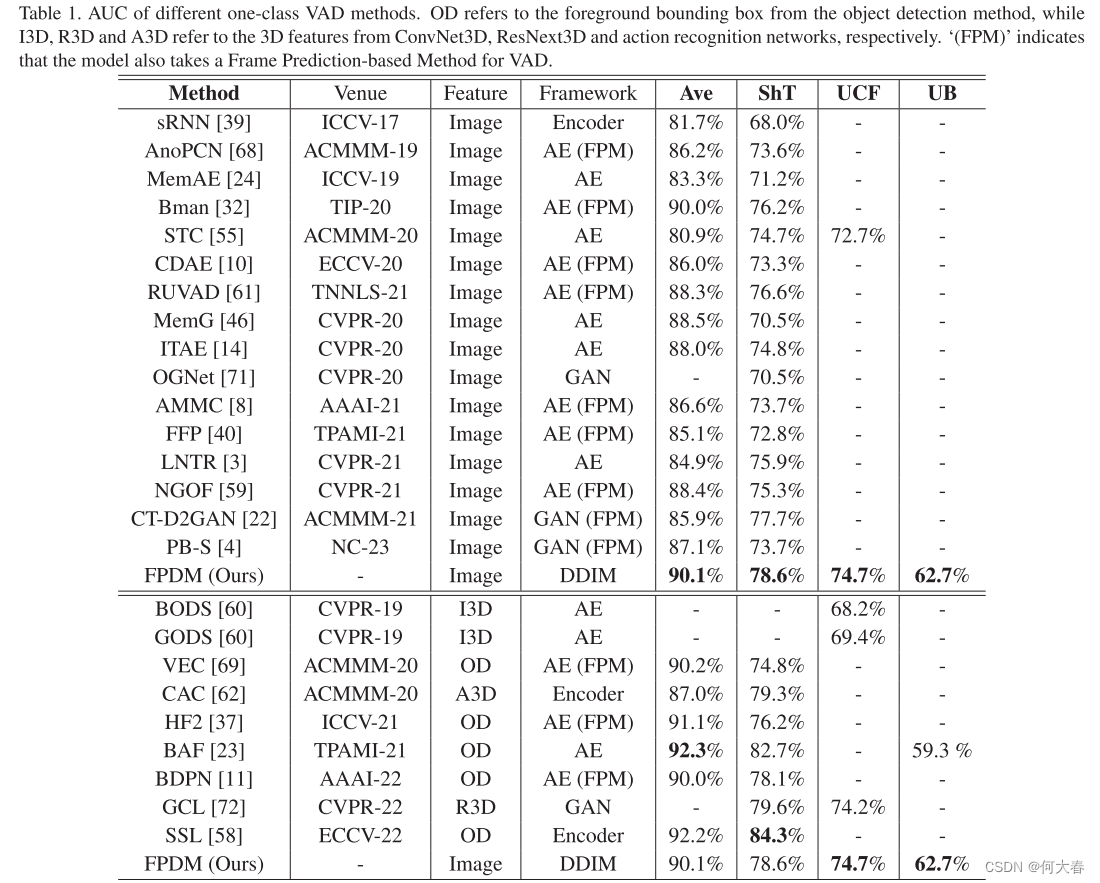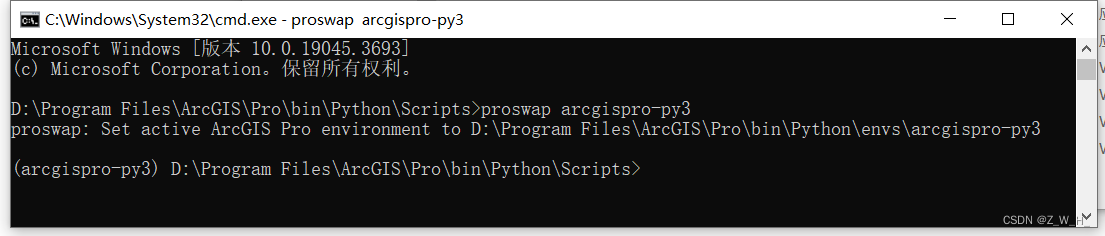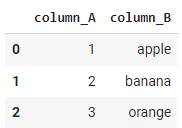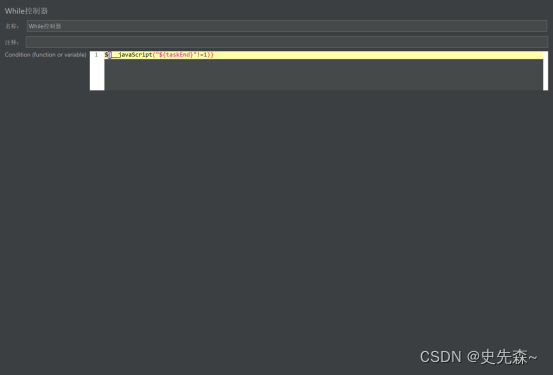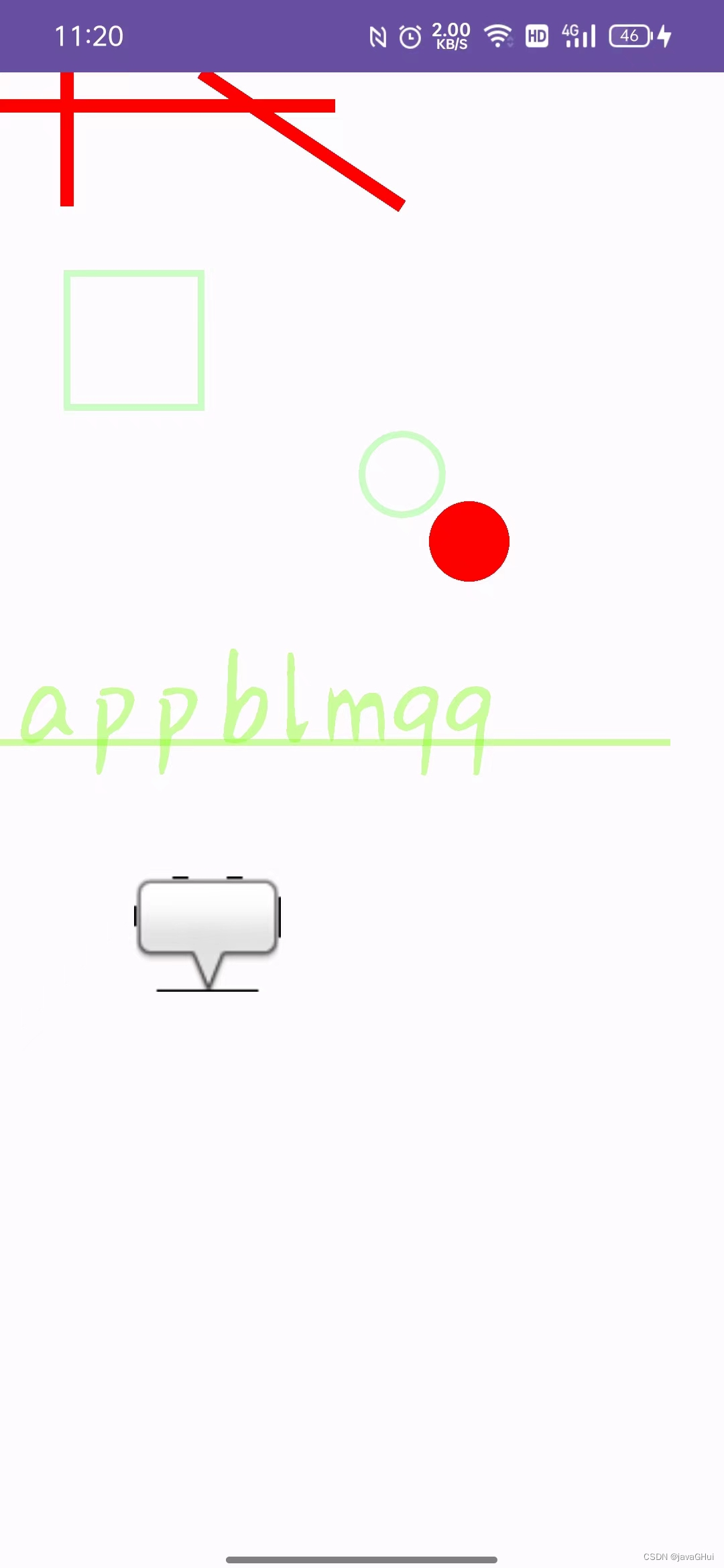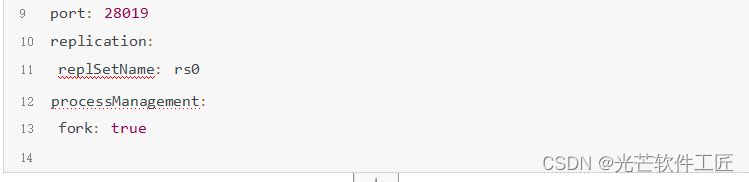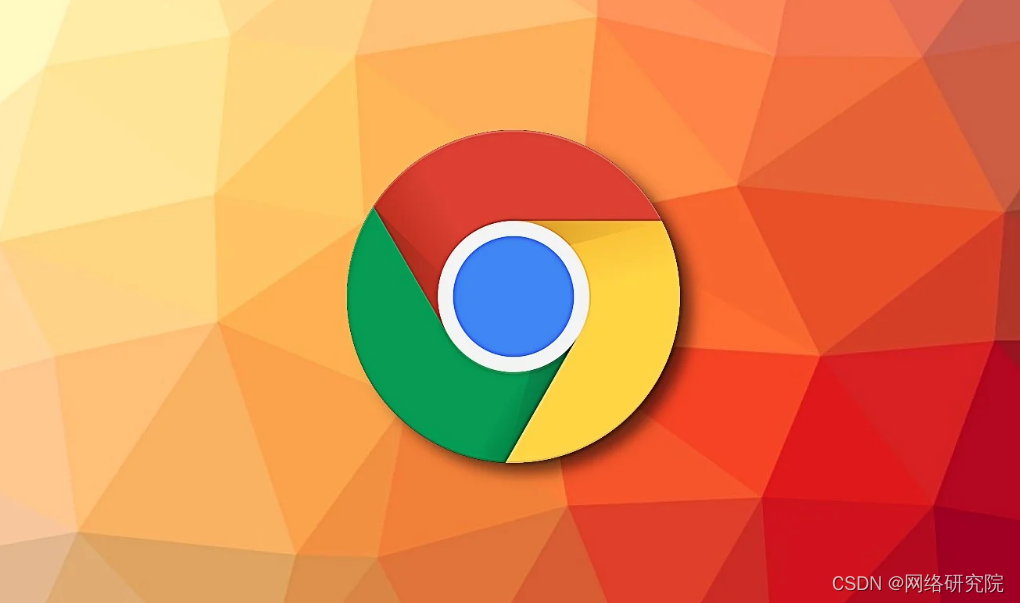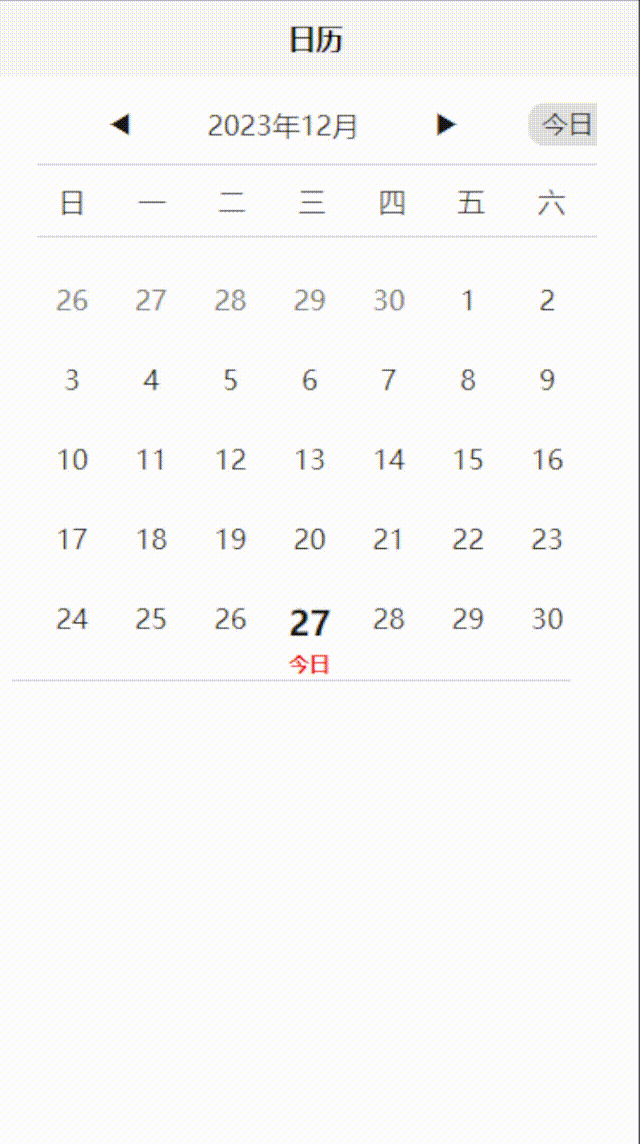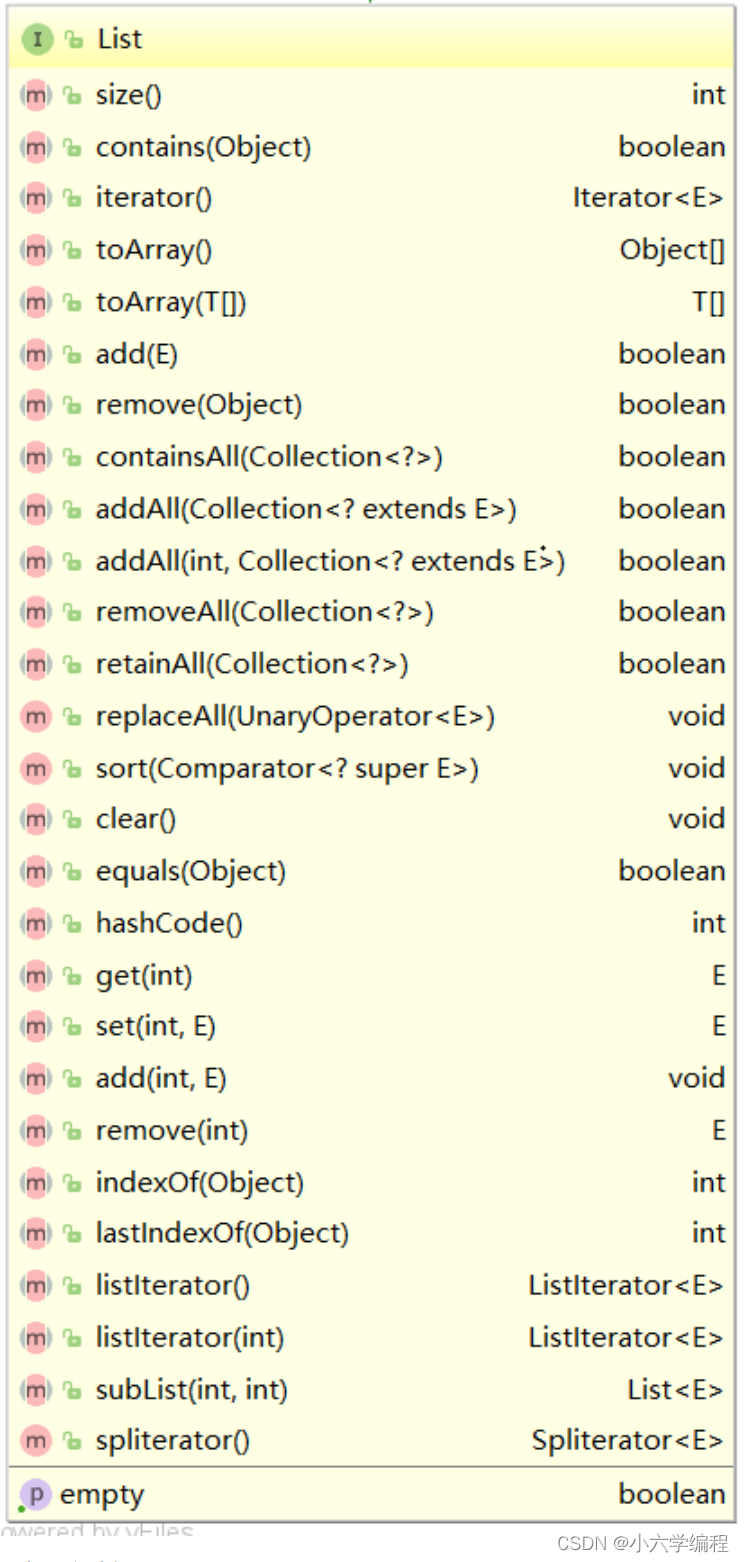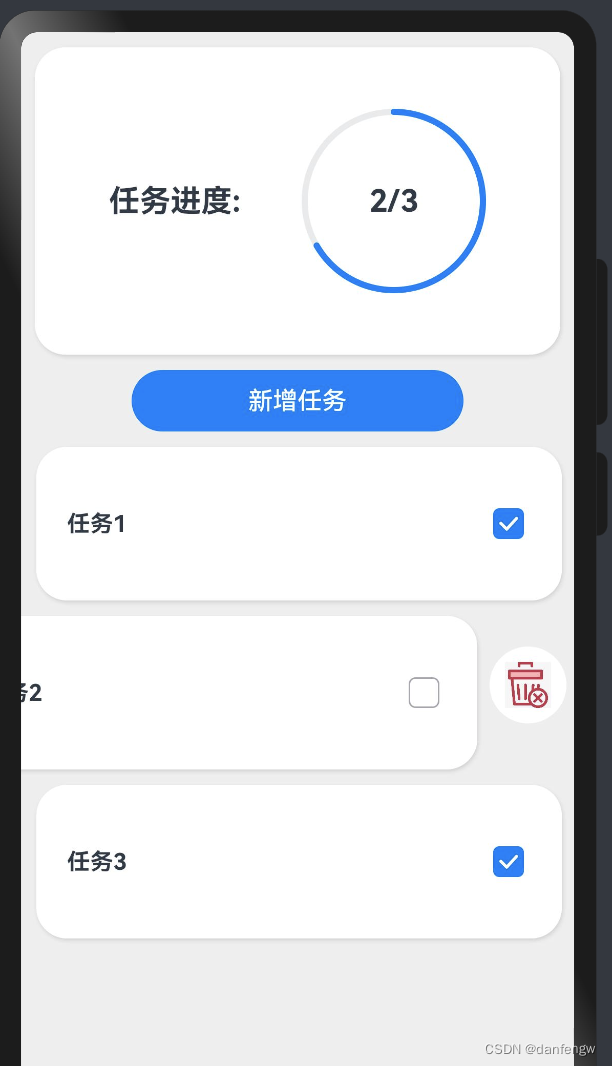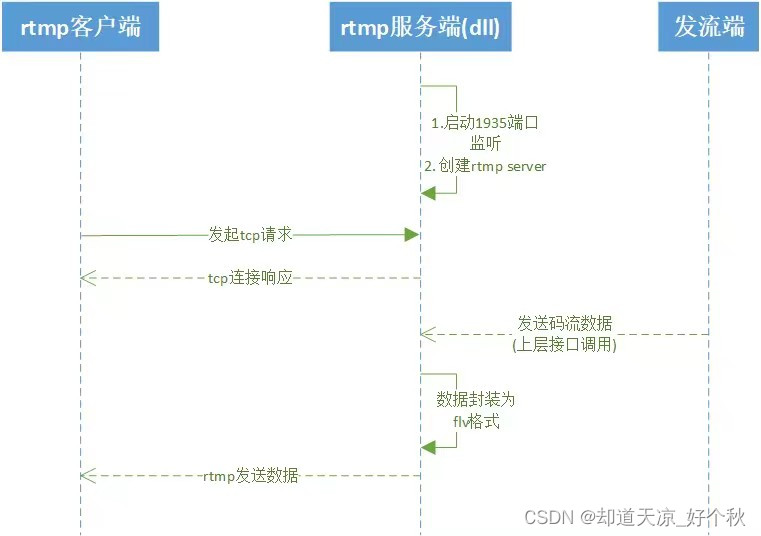1、创建文件夹app/rocketMQ
在xshell里可以找到这里,xftp可以直接创建文件夹,并上传文件,也可以使用命令创建文件夹,
创建文件夹命令:mkdir app、mkdir rocketMQ
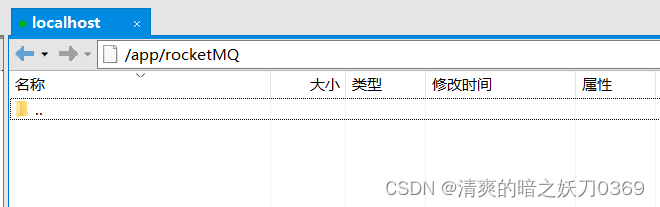
2、上传好后解压
使用命令解压
unzip 压缩包名

3、获取目录路径
进入目录,pwd获取完整目录
/app/rocketMQ/rocketmq-all-5.0.0-bin-release

4、配置环境变量
进入profile文件:vim /etc/profile
光标移到最后,插入以下内容:(注意自己的路径、名称)
#rocketMQ路径
export ROCKETMQ_HOME=/app/rocketMQ/rocketmq-all-5.0.0-bin-release
#修改PATH
PATH中增加:$ROCKETMQ_HOME/bin:
#namesrv后续broker会使用到,先加上
export NAMESRV_ADDR='worker1:9876;worker2:9876;worker3:9876'
5、NameService服务搭建,修改脚本配置
进入到bin文件下,修改runserver.sh

修改这:
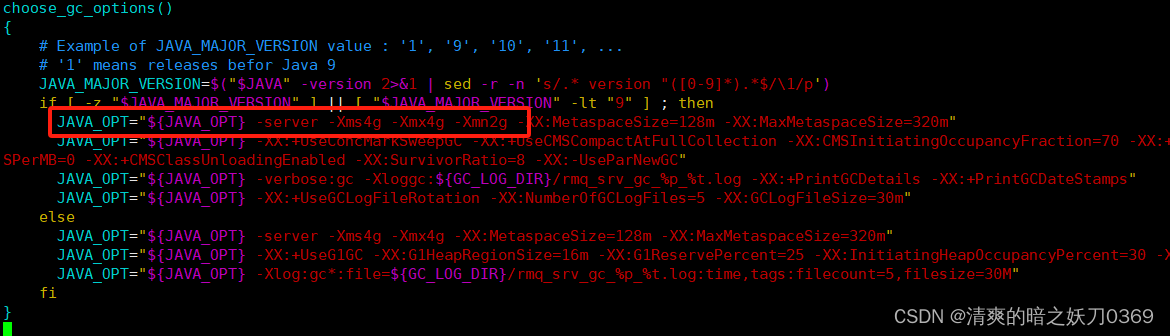
修改后:
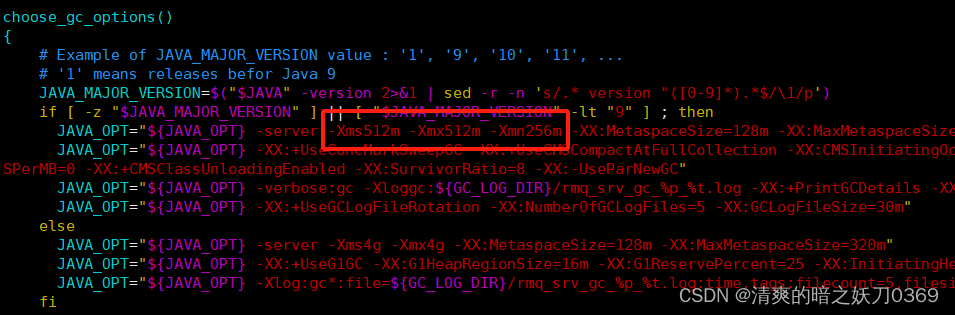
6、修改后启动namesrv
启动命令:nohup ./mqnamesrv &
观察日志:tail -f nohup.out

jps查看
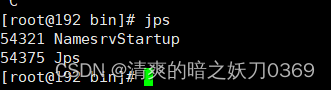
7、Broker服务搭建
7.1、修改broker启动脚本配置
进入到bin文件下,修改runbroker.sh
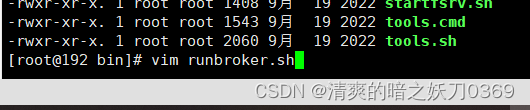
修改这:
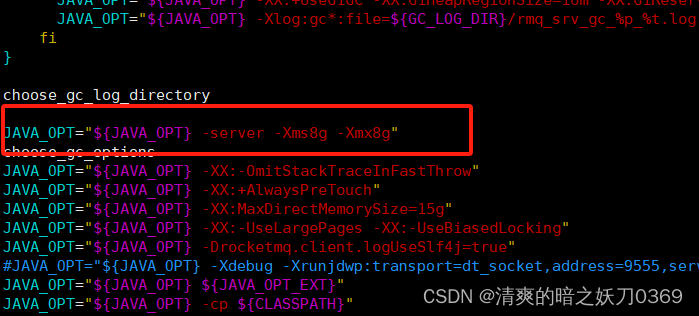
修改后:
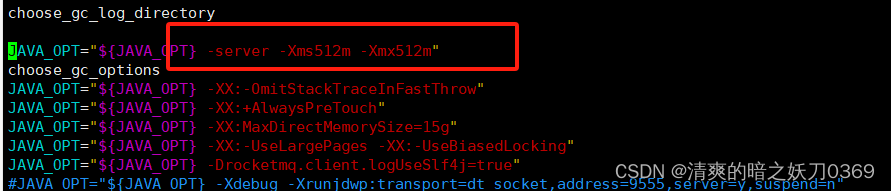
7.2、修改broker配置文件
#修改broker资源配置文件,允许自动创建Topic
cd ../conf/
vim broker.conf
#允许自动创建Topic
autoCreateTopicEnable=true
#添加nameserver地址
namesrvAddr=localhost:9876

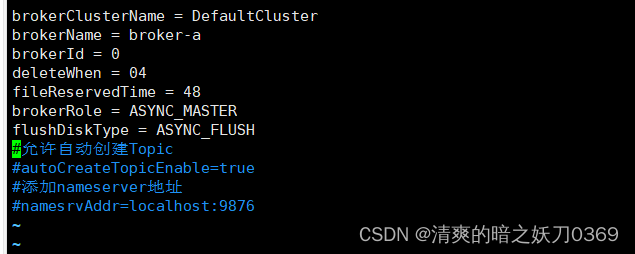
8、修改后启动broker
启动命令:nohup ./mqbroker c ../conf/broker.conf &
观察日志:tail -f nohup.out
jps查看
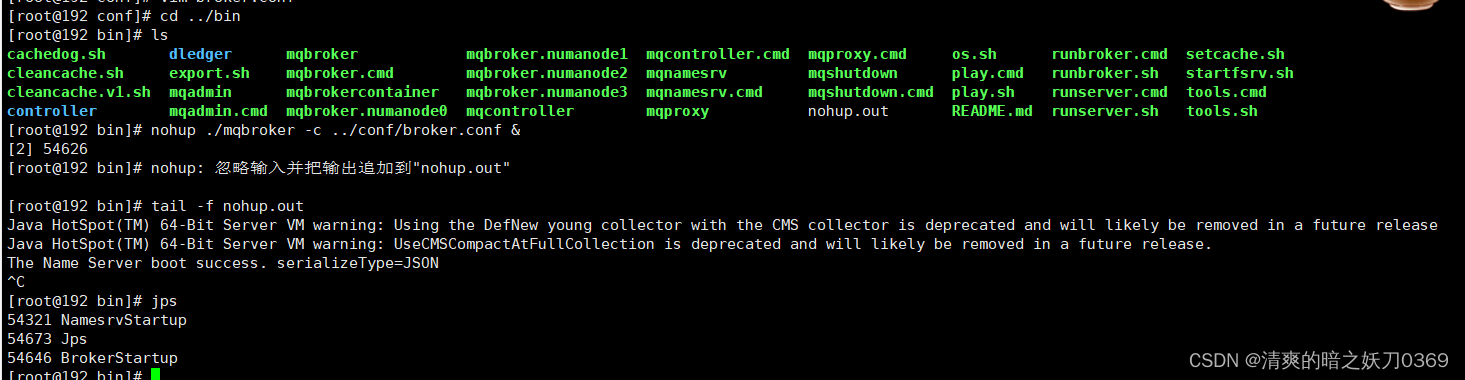
9、验证rocketmq是否可以正常发送、接收消息
在RocketMQ的安装包中,提供了一个tools.sh工具可以验证安装的RocketMQ服务是否正常。首先需要配置一个环境变量NAMESRV_ADDR指向我们启动的NameServer服务。
# 发送消息
bin/tools.sh org.apache.rocketmq.example.quickstart.Producer
# 接收消息
bin/tools.sh org.apache.rocketmq.example.quickstart.Consumer
10、关闭name server和broker
# 1.关闭name server
sh bin/mqshutdown namesrv
# 2.关闭Broker
sh bin/mqshutdown broker

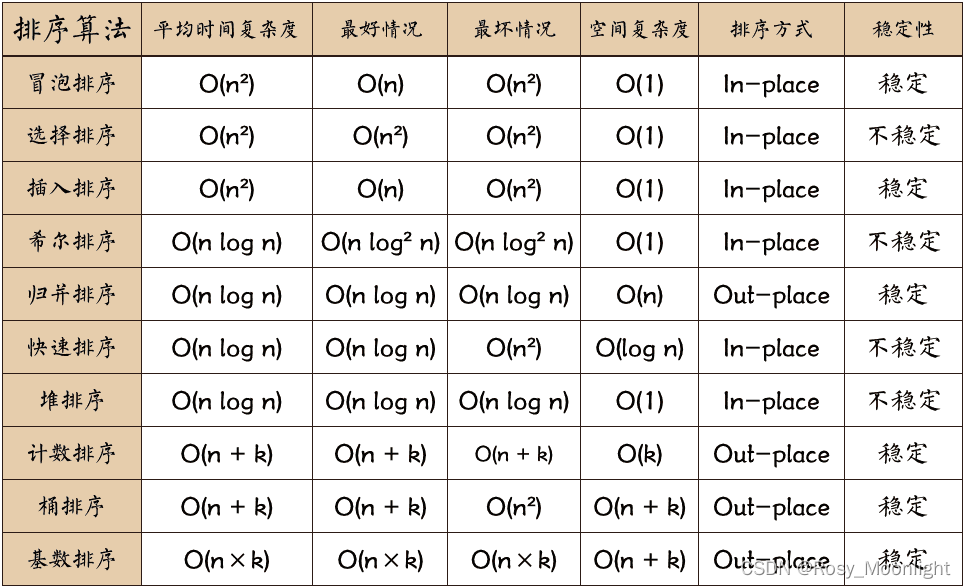
![[MySQL] MySQL 高级(进阶) SQL 语句](https://img-blog.csdnimg.cn/direct/673d6042790b4610a52907a276a18d91.png)